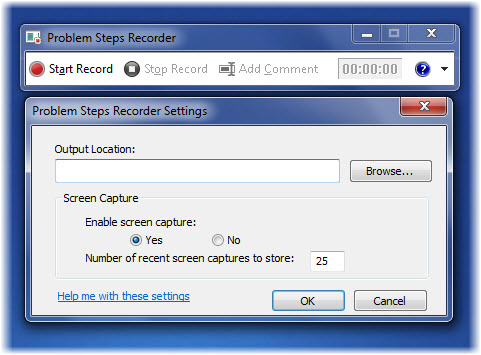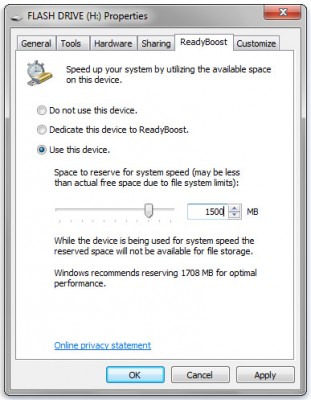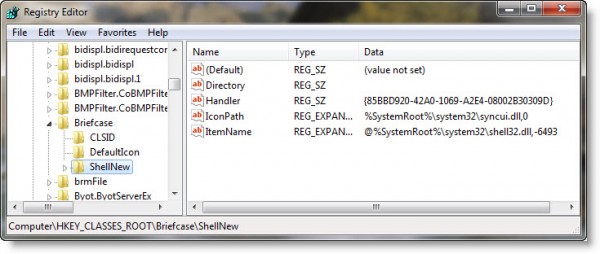Windows 8 / 7 und Vista aktivieren standardmäßig nicht die Aktentaschenfunktion. Die Aktentasche war ein Dienstprogramm, mit dem Benutzer Dateien zwischen zwei Computern synchronisieren konnten. Aber es wird seit Vista nicht mehr oft verwendet
.
Aktentasche erstellen in Windows 7/8
Um eine neue Aktentasche zu erstellen, klicken Sie mit der rechten Maustaste auf einen leeren Bereich auf dem Desktop oder in einem Ordner > Neu > Aktentasche
.
https://thewindowsclub-thewindowsclubco.netdna-ssl.com/wp-content/uploads/2009/06/Briefcase.JPG
Aktenkoffer in Windows 7/8
entfernen
Wenn Sie die Aktentasche aus der Liste der neuen Elemente entfernen möchten, öffnen Sie regedit und navigieren Sie zum folgenden Registrierungsschlüssel:
HKEY_CLASSES_ROOTAktenkoffer
Erster Rechtsklick auf
Shellnew
und auswählen
Export
um die Registrierungseinträge zu sichern und zu speichern. Wenn Sie den Back Briefcase aktivieren müssen, können Sie diese Datei verwenden, um die Registrierungseinträge hinzuzufügen
.
Nachdem Sie das getan haben, löschen Sie den Unterschlüssel ShellNew mit all seinen Werten
.
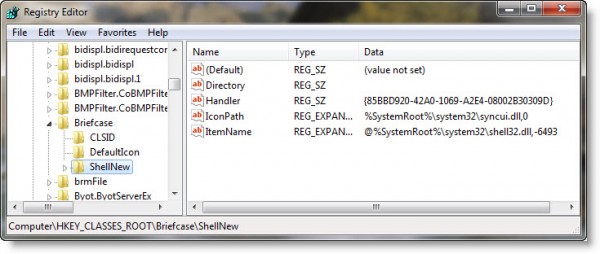
Dadurch wird der Aktenkoffer aus der Liste der neuen Elemente entfernt
.
Aktentasche in Windows 7/8 wieder aktivieren
Wenn Sie die Aktivierung Aktenkoffer wieder hinzufügen möchten, doppelklicken Sie auf die exportierte Registrierungsdatei und fügen Sie die Einträge zu Ihrer Registrierung hinzu. Ansonsten können Sie dies in Ihren Merkzettel kopieren und einfügen, als.reg-Datei speichern und dann zu Ihrer Registrierung hinzufügen.
Windows Registry Editor Version 5.00 [HKEY_CLASSES_ROOTBriefcaseShellNew] "IconPath"=hex(2):25,00,53,00,79,00,73,00,74,00,65,00,00,6d,00,52,00,00,6f,00,6f,00, 74,00,25,00,5c,00,73,00,79,00,73,00,74,00,65,00,6d,00,33,00,32,00,5c,00,73, 00,79,00,6e,00,63,00,00,75,00,69,00,2e,00,64,00,6c,00,6c,00,6c,00,2c,00,30,00,00,00,00 "ItemName"=hex(2):40,00,25,00,53,00,79,00,73,00,74,00,65,00,6d,00,52,00,6f,00, 6f,00,74,00,25,00,5c,00,73,00,79,00,73,00,74,00,65,00,6d,00,33,00,32,00,5c, 00,73,00,68,00,65,00,6c,00,6c,00,33,00,32,00,2e,00,64,00,6c,00,6c,00,00,00,2c,00,00, 2d,00,36,00,34,00,39,00,33,00,00,00,00,00,00 "Verzeichnis"=""". "Handler"="{85BBBD920-42A0-1069-A2E4-08002B30309D}"" [HKEY_CLASSES_ROOTAktentascheShellNewConfig] "IsFolder"=""". "NoExtension"="" mehr lesen